Si vous utilisez activement les albums Facebook pour présenter des produits, partager des témoignages de clients ou engager votre communauté, les afficher sur votre site Web WordPress peut changer la donne.
Cela peut non seulement améliorer l'attrait visuel de votre site, mais aussi servir de preuve sociale, démontrant la présence active et l'engagement de votre marque. Cela peut également générer du trafic vers votre page Facebook, où les clients potentiels peuvent en savoir plus et entrer en contact avec vous.
Avec l'aide de plugins WordPress, l'intégration d'albums Facebook est une tâche facile, et WPBeginner est là pour vous guider tout au long du processus.
Dans cet article, nous vous montrerons comment intégrer facilement des albums Facebook dans WordPress.

Pourquoi intégrer un album Facebook dans WordPress ?
Il existe de nombreuses raisons pour lesquelles vous voudriez intégrer un album photo Facebook sur votre site Web WordPress.
Peut-être avez-vous une page Facebook populaire et publiez-vous constamment des photos là-bas, et vous aimeriez que les visiteurs de votre site les voient aussi. En intégrant votre album Facebook dans WordPress, vous n'aurez pas à télécharger la même photo sur deux plateformes différentes.
De plus, l'intégration d'un album Facebook peut améliorer l'attrait visuel général et l'expérience utilisateur de votre site Web. Les visiteurs peuvent parcourir facilement votre album Facebook intégré sans quitter votre page WordPress.
WordPress avait l'habitude de prendre en charge l'intégration intégrée des albums Facebook. Tout comme vous intégrez une vidéo YouTube, vous pouviez simplement copier et coller l'URL de n'importe quel album Facebook, et WordPress affichait cet album automatiquement.
Cependant, Facebook et Instagram ont depuis apporté des modifications à leur API. Ces modifications rendent impossible pour WordPress de continuer à prendre en charge oEmbed pour Facebook et Instagram.
Si vous essayez d'intégrer un lien vers un album, vous obtiendrez un message d'erreur.

Heureusement, il existe un moyen de corriger les intégrations Facebook et Instagram dans WordPress à l'aide d'un plugin.
Voyons comment vous pouvez facilement intégrer des albums Facebook dans WordPress. Vous pouvez utiliser ces liens rapides ci-dessous pour naviguer dans les étapes :
Étape 1 : Installer Smash Balloon Custom Facebook Feed
La meilleure façon d'intégrer des albums Facebook dans WordPress est d'utiliser le plugin Smash Balloon Custom Facebook Feed.
Ce plugin vous permet d'intégrer des mises à jour de statut Facebook, des commentaires, des avis, des publications communautaires, et plus encore sur votre site.

Il permet également aux visiteurs de jeter un coup d'œil à vos photos et images sans avoir à visiter Facebook, en ouvrant une fenêtre contextuelle de type lightbox.
Remarque : Bien qu'une version gratuite de Smash Balloon soit disponible, ce guide utilisera la version Pro de Smash Balloon car elle possède la fonctionnalité d'intégration d'albums Facebook dont nous avons besoin.
La première chose à faire est d'installer et d'activer le plugin Smash Balloon Custom Facebook Feed. Pour plus de détails, consultez notre guide sur comment installer un plugin WordPress.
Après l'activation, vous devrez aller dans Facebook Feed » Settings et entrer votre clé de licence dans le champ « License Key ».

Vous trouverez ces informations dans votre compte sur le site web de Smash Balloon.
Après avoir saisi la clé, cliquez sur le bouton « Activer ».
Étape 2 : Connectez votre page ou groupe Facebook à WordPress
Ce plugin vous permet d'intégrer un flux d'un groupe ou d'une page Facebook. Vous pouvez même afficher les derniers commentaires sous chaque photo, ainsi que le nombre total de likes et de partages.
Pour connecter votre page ou groupe Facebook à WordPress, allez dans Flux Facebook » Tous les flux, puis cliquez sur « Ajouter un nouveau ».

Smash Balloon vous permet d'afficher des publications de vos albums photo, de vos fils d'actualité, de vos événements, et plus encore.
Pour intégrer vos albums Facebook, vous devrez cliquer sur « Albums », puis sur « Suivant ».

Maintenant, vous devez sélectionner la page ou le groupe Facebook d'où vous obtiendrez les photos.
Pour commencer, cliquez sur « Ajouter ».

Sur l'écran suivant, choisissez si vous souhaitez afficher des albums d'une page ou d'un groupe.
Après cela, cliquez simplement sur « Se connecter à Facebook ».

Cela ouvre une fenêtre contextuelle où vous pouvez vous connecter à votre compte Facebook et choisir les pages ou les groupes à partir desquels vous souhaitez obtenir les albums.
Après avoir pris cette décision, cliquez sur « Suivant ».

Une fois que vous avez fait cela, Facebook affichera toutes les informations auxquelles Smash Balloon aura accès et les actions qu'il pourra effectuer.
Pour restreindre l'accès de Smash Balloon à votre compte Facebook, cliquez simplement sur l'un des interrupteurs pour le faire passer de « Oui » à « Non ». Sachez simplement que cela peut affecter les albums et les photos que vous pouvez intégrer sur votre blog WordPress ou votre site web.
Cela étant dit, nous vous recommandons de laisser tous les interrupteurs activés.

Lorsque vous êtes prêt, cliquez sur « Terminé ».
Après quelques instants, vous devriez voir un message confirmant que vous avez connecté votre site WordPress à Facebook. Une fois cela fait, il est temps de cliquer sur « OK ».

Smash Balloon vous ramènera automatiquement à la zone d'administration WordPress.
Comment ajouter un seul album Facebook dans WordPress
Smash Balloon vous permet également d'intégrer un album Facebook spécifique n'importe où sur votre site WordPress. Cela vous permet de montrer votre dernier album à vos visiteurs ou d'afficher un album pertinent par rapport au reste du contenu de la page.
Par exemple, si vous avez ajouté un calendrier d'événements Facebook à WordPress, vous pourriez également vouloir afficher des albums d'événements passés.
Pour intégrer un album Facebook particulier, vous devrez acheter et installer l'extension Album en allant sur Facebook Feed » Extensions.
Ici, trouvez l'extension 'Album' et cliquez sur son bouton 'Ajouter'.

Cela ouvrira le site web Smash Ballon dans un nouvel onglet, avec des instructions sur la façon d'acheter l'extension Album.
Une fois que vous avez l'extension, vous pouvez l'installer exactement de la même manière que vous installez un plugin. Si vous avez besoin d'aide, veuillez consulter notre guide sur comment installer un plugin WordPress.
Après avoir activé le plugin, allez dans Facebook Feed » Tous les flux et cliquez sur « Ajouter un nouveau ».
Sous 'Types de flux avancés', sélectionnez 'Album unique' puis cliquez sur 'Suivant'.

Vous pouvez maintenant choisir la page ou le groupe que vous souhaitez utiliser comme source et choisir un modèle en suivant le même processus décrit ci-dessus.
Sur la page suivante, vous devrez entrer l'ID de l'album que vous souhaitez intégrer.

Dans un nouvel onglet, ouvrez simplement l'album Facebook que vous souhaitez afficher.
Vous pouvez maintenant copier les nombres après le symbole = et entre les symboles point et &. Par exemple, dans l'image suivante, nous devons copier 447443907512397.

Vous pouvez maintenant coller ces nombres dans le tableau de bord WordPress.
Après cela, cliquez sur 'Suivant' et Smash Balloon récupérera l'album.

Maintenant, continuez avec les étapes suivantes.
Étape 3 : Choisir un modèle de flux Facebook pour vos albums
Vous verrez maintenant une fenêtre contextuelle avec le groupe ou la page que vous venez de lier à votre site web. Sélectionnez simplement le bouton radio à côté de votre source, puis cliquez sur le bouton 'Ajouter'.

Si vous avez accidentellement fermé la fenêtre contextuelle, ne paniquez pas. Vous pouvez simplement actualiser l'onglet pour rouvrir la fenêtre contextuelle.
Après cela, WordPress vous ramènera automatiquement à la page Facebook Feed » Tous les flux. Comme auparavant, cliquez sur le bouton 'Ajouter un nouveau', sélectionnez 'Albums', puis cliquez sur le bouton 'Suivant'.
Sélectionnez maintenant votre page ou groupe Facebook, et cliquez sur « Next ».

À ce stade, vous pouvez continuer et choisir un thème pour afficher vos albums Facebook.
Il y en a beaucoup parmi lesquels choisir, alors assurez-vous d'explorer celui qui convient le mieux à vos besoins. Une fois que vous avez fait votre choix, cliquez simplement sur 'Suivant'.

Sur l'écran suivant, vous pouvez choisir le modèle que vous utiliserez comme point de départ pour votre flux. Tous ces modèles sont entièrement personnalisables, vous pouvez donc affiner la conception en fonction de la manière dont vous souhaitez afficher les albums Facebook sur votre site Web.
Nous utilisons le modèle « Par défaut », mais vous pouvez choisir n'importe quel modèle que vous souhaitez.

Une fois cela fait, cliquez sur le bouton « Suivant ».
Smash Balloon va maintenant créer un flux d'albums basé sur la source, le thème et le modèle que vous avez choisis. C'est un bon début, mais vous voudrez peut-être affiner l'apparence des albums sur votre site WordPress.
Étape 4 : Personnaliser vos albums Facebook intégrés
Le plugin Smash Balloon Custom Facebook Feed vous offre de nombreuses façons de personnaliser l'affichage des albums. Dans cette optique, il est intéressant de voir quels changements vous pouvez apporter.
Sur l'écran Flux Facebook » Tous les flux, trouvez votre flux d'albums, puis cliquez sur son bouton « Modifier », qui ressemble à un petit crayon.

Cela ouvre l'éditeur de flux Smash Balloon, qui affiche un aperçu de vos albums Facebook sur la droite.
Sur le côté gauche, vous verrez tous les différents paramètres que vous pouvez utiliser pour personnaliser l'apparence de ces albums sur votre site. La plupart de ces paramètres s'expliquent d'eux-mêmes, mais nous allons rapidement couvrir quelques domaines clés.

Pour commencer, vous pouvez modifier la façon dont les albums sont affichés en cliquant sur « Disposition du flux ».
Sur cet écran, vous pouvez basculer entre différentes dispositions et modifier la hauteur du flux. Vous pouvez même créer un curseur réactif en sélectionnant la disposition « Carrousel ».
Au fur et à mesure que vous apportez des modifications, l'aperçu se mettra à jour automatiquement, vous pourrez donc essayer différents paramètres pour voir ce qui convient le mieux.

Par défaut, le flux affichera le même nombre de publications sur les ordinateurs de bureau et les appareils mobiles tels que les smartphones.
Vous pouvez prévisualiser l'apparence de vos albums sur les ordinateurs de bureau, les tablettes et les smartphones en utilisant la rangée de boutons dans le coin supérieur droit.

Les sites Web consultés sur mobile seront naturellement plus petits, vous voudrez donc peut-être afficher moins d'albums sur les tablettes et les smartphones.
To do this, just type a different number into the ‘Mobile’ field under ‘Number of Posts.’

En essayant différentes dispositions, vous pouvez créer un flux de médias sociaux qui est superbe, quel que soit l'appareil utilisé par le visiteur.
Par défaut, le flux Facebook affiche moins de colonnes sur les smartphones et tablettes par rapport aux ordinateurs de bureau. Cela permet à tous vos albums et photos de s'afficher confortablement sur des écrans plus petits.
Après avoir testé la version mobile de votre site WordPress, vous pourriez être mécontent de l'apparence des colonnes sur les smartphones et les tablettes. Si tel est le cas, vous pouvez afficher moins de colonnes en modifiant les nombres dans la section « Colonnes ».

Lorsque vous êtes satisfait des modifications apportées, cliquez sur le lien « Personnaliser ».
Cela vous ramènera à l'éditeur principal de Smash Balloon, prêt à explorer l'écran de paramètres suivant, qui est « Schéma de couleurs ».

Par défaut, Smash Balloon utilise une palette de couleurs héritée de votre thème WordPress, mais cet écran vous permet de passer à un aspect « Clair » ou « Sombre ».
Vous pouvez également créer votre propre palette de couleurs en sélectionnant « Personnalisé », puis en utilisant les contrôles pour changer la couleur d'arrière-plan, changer la couleur du texte dans WordPress, et plus encore.

Par défaut, Smash Balloon ajoute un en-tête à votre flux, qui est la photo de profil de votre page Facebook et le nom de la page ou du groupe. Cela peut ajouter un contexte supplémentaire, plutôt que de simplement intégrer vos vidéos Facebook et vos photos dans WordPress.
Pour modifier l'apparence de cette section, cliquez sur « En-tête » dans le menu de gauche.

Sur cet écran, vous pouvez modifier la taille de l'en-tête et sa couleur, masquer ou afficher votre photo de profil Facebook, et plus encore.
Si vous souhaitez supprimer complètement l'en-tête, cliquez pour désactiver le bouton « Activer ».
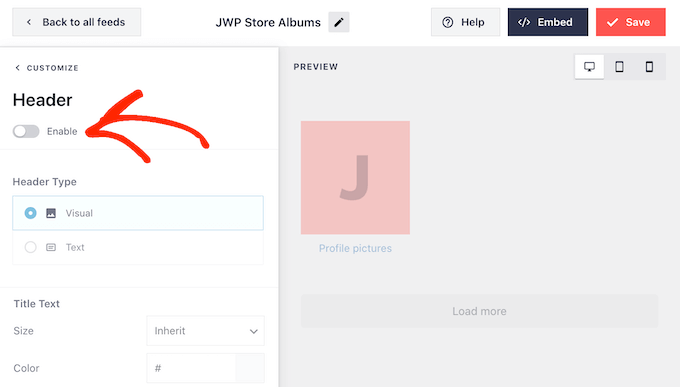
Par défaut, Smash Balloon affiche le titre de chaque album. Si vous souhaitez masquer le titre, sélectionnez « Articles » dans le menu principal de l'éditeur Smash Balloon.
Ensuite, cliquez sur « Style de l'article ».

Ici, vous pouvez supprimer les titres d'album en cliquant sur le curseur « Afficher le titre de l'album ».
Cela peut être utile si les titres de vos albums détournent l'attention des photos ou s'ils n'ont pas de sens lorsqu'ils sont intégrés sur votre site web.

Sur cet écran, vous pouvez également choisir d'afficher le nombre de photos dans chaque album.
Pour ajouter ce nombre, cliquez simplement sur le bouton « Nombre d'articles par album ».

Par défaut, Smash Balloon n’inclut pas le bouton « J'aime » de Facebook dans votre flux. Pour obtenir plus d'abonnés Facebook, vous voudrez peut-être ajouter ce bouton en sélectionnant « Boîte J'aime » dans le menu de gauche de l'éditeur.
Après cela, cliquez simplement sur le bouton « Activer » pour qu'il devienne bleu.

Par défaut, Smash Balloon ajoute ce bouton sous vos albums photo intégrés, mais vous pouvez modifier cela en ouvrant le menu déroulant « Position » et en choisissant « Haut ».
Sur cet écran, vous pouvez également modifier l'apparence de la section « J'aime », y compris l'ajout d'un appel à l'action personnalisé, l'affichage de combien de personnes vous suivent sur Facebook, et plus encore.

Lorsque vous êtes satisfait de l'apparence du bouton « J'aime », vous pouvez passer à l'écran « Bouton Charger plus ».
Le bouton « Charger plus » encourage les visiteurs à parcourir davantage votre flux Facebook, c'est pourquoi Smash Balloon l'ajoute par défaut à vos albums photo intégrés.

Comme c'est un bouton très important, vous pouvez aider le bouton Charger plus à se démarquer en modifiant la couleur d'arrière-plan, la couleur du texte et l'étiquette.
Une autre option consiste à supprimer complètement le bouton en cliquant sur le bouton bascule « Activer ».

Par défaut, Smash Balloon permet aux visiteurs de parcourir vos albums Facebook sans quitter votre site Web.
Ils peuvent simplement cliquer sur n'importe quel album pour ouvrir une fenêtre contextuelle, comme vous pouvez le voir dans l'image suivante.

Le visiteur peut ensuite utiliser les flèches pour faire défiler l'album.
S'ils souhaitent aimer une photo, laisser un commentaire ou partager l'image avec leurs amis Facebook, ils peuvent cliquer sur le lien « Voir sur Facebook ».

Il existe plusieurs façons de personnaliser la fenêtre contextuelle par défaut.
Pour voir vos options, cliquez sur « Fenêtre contextuelle » dans le menu de gauche.

Ici, vous pouvez modifier la couleur du texte, des liens et des couleurs d'arrière-plan de la fenêtre contextuelle.
La fonctionnalité de fenêtre contextuelle permet aux utilisateurs d'interagir facilement avec vos photos, mais elle permet également de parcourir vos albums sans visiter votre page Facebook.
Si vous souhaitez attirer plus de visiteurs sur votre page Facebook, vous pouvez désactiver la fonctionnalité de fenêtre contextuelle en cliquant sur le bouton bascule « Activer ».

Désormais, si un visiteur clique sur un album, il sera redirigé vers votre page Facebook dans un nouvel onglet.
Lorsque vous êtes satisfait de l'apparence des albums photo, n'oubliez pas de cliquer sur « Enregistrer » pour sauvegarder vos modifications.
Vous êtes maintenant prêt à ajouter ces albums à votre site Web WordPress.
Étape 5 : Ajoutez les albums Facebook à vos pages ou articles WordPress
Si vous souhaitez intégrer vos albums Facebook dans une page ou un article, vous utiliserez généralement le bloc Flux Facebook.
Ouvrez simplement la page ou l'article où vous souhaitez intégrer vos albums. Ensuite, cliquez sur l'icône « + » pour ajouter un nouveau bloc et commencez à taper « Flux Facebook ».

Lorsque le bon bloc apparaît, cliquez dessus pour l'ajouter à votre page ou à votre article.
Dans le bloc, sélectionnez le flux d'albums Facebook que vous avez créé précédemment.

Le bloc que vous avez créé devrait maintenant apparaître sur la page ou l'article.
Vous pouvez également utiliser le panneau des paramètres de bloc situé à gauche pour changer de flux. Une fois que vous êtes satisfait de l'apparence du flux, cliquez simplement sur « Mettre à jour » ou « Publier » si l'article ou la page est nouveau.

Une autre option consiste à ajouter le flux à toute zone prête pour les widgets, telle que la barre latérale ou une section similaire. Cela permet aux visiteurs de voir vos photos Facebook depuis n'importe quelle page de votre site.
Allez simplement dans Apparence » Widgets dans le tableau de bord WordPress, puis cliquez sur le bouton bleu « + ».

Une fois que vous avez fait cela, trouvez le widget Flux Facebook. Si vous voyez deux options, les deux fonctionneront de la même manière.
Ensuite, faites-le simplement glisser dans la zone où vous souhaitez afficher le flux et sélectionnez le flux d'albums Facebook que vous avez créé.

Le widget affichera l'un des flux que vous avez créés à l'aide de Smash Balloon.
Voici à quoi cela ressemble :

Vous pouvez maintenant cliquer sur le bouton « Mettre à jour » pour rendre le widget actif. Pour plus d’informations, consultez notre guide étape par étape sur comment ajouter et utiliser des widgets dans WordPress.
Enfin, vous pouvez intégrer vos albums sur n'importe quelle page, publication ou zone prête pour les widgets à l'aide d'un shortcode.
Allez simplement dans Flux Facebook » Tous les flux et copiez le code dans la colonne « Shortcode ». Vous pouvez maintenant ajouter le shortcode à n'importe quelle zone prête pour les widgets de votre site.

Pour plus d’informations, consultez notre guide détaillé sur comment ajouter un shortcode dans WordPress.
Astuce bonus : Ajouter plus de flux de médias sociaux à WordPress
Si vous souhaitez créer un flux Facebook personnalisé dans WordPress, le plugin Smash Balloon Facebook Feed est un excellent choix.
Cependant, de nombreux sites Web ont plusieurs comptes de médias sociaux, tels qu'une chaîne YouTube, un profil Twitter et un compte Instagram. Si vous créez du contenu unique pour chaque plateforme, il est logique d'afficher ce contenu sur votre site.
Si vous partagez des images sur Instagram, alors vous créez un flux de photos Instagram personnalisé puis ajoutez-le à n'importe quelle page, publication ou zone prête pour les widgets. Vous pouvez même ajouter des images Instagram achetables dans WordPress.

Les vidéos sont un excellent moyen d'attirer l'attention du visiteur et de le maintenir sur votre site web.
Dans cette optique, vous pourriez vouloir afficher les dernières vidéos de votre chaîne YouTube.

Nous espérons que cet article vous a aidé à apprendre comment intégrer des albums Facebook dans WordPress. Vous voudrez peut-être aussi consulter notre sélection d'experts des meilleurs plugins Twitter pour WordPress et notre guide sur comment créer une page de destination pour les publicités Facebook dans WordPress.
Si cet article vous a plu, abonnez-vous à notre chaîne YouTube pour des tutoriels vidéo WordPress. Vous pouvez également nous retrouver sur Twitter et Facebook.





Jiří Vaněk
Connecter les réseaux sociaux est très important pour moi car cela engage plusieurs communautés avec mon site Web, à la fois sur Facebook et Instagram, ainsi que sur le site Web lui-même. C'est formidable que grâce au plugin Smash Balloon, tout ce processus soit vraiment très simple, sinon, j'aurais dû tout faire manuellement et à plusieurs reprises. J'adore vraiment ce plugin et, à mon avis, c'est actuellement le meilleur choix et le numéro un pour l'intégration des réseaux sociaux.
Mrteesurez
Connecter les réseaux sociaux est également essentiel pour moi, car cela aide à combler le fossé entre mon site Web et les communautés que j'ai construites sur des plateformes comme Facebook et Instagram. L'utilisation de Smash Balloon a changé la donne à cet égard. Avant de le découvrir, je devais tout mettre à jour manuellement, ce qui prenait du temps et était sujet aux erreurs. Désormais, l'intégration est transparente, ce qui me fait gagner des heures de travail et maintient la cohérence de mon contenu sur toutes les plateformes. Je suis d'accord : Smash Balloon est sans aucun doute le meilleur choix pour l'intégration des réseaux sociaux !
Mrteesurez
C'est intéressant. J'ai une page Facebook où je publie des images et des vidéos et j'aime montrer ces photos et images sur mon site. Smash balloon me sera utile pour y parvenir. Le plugin est vraiment génial pour pouvoir intégrer des albums Facebook dans WordPress.